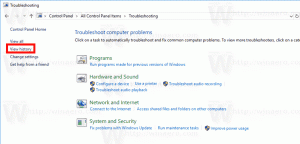كيفية عمل نسخة احتياطية من الملاحظات الملصقة في نظام التشغيل Windows 10
Sticky Notes هو تطبيق مضمن في نظام التشغيل Windows 10 يمكنه وضع ملاحظات ملونة لطيفة على سطح المكتب مباشرةً. اليوم ، سنرى كيفية النسخ الاحتياطي واستعادة الملاحظات الملصقة بسهولة في نظام التشغيل Windows 10 من أجل نقلها إلى جهاز كمبيوتر آخر يعمل بنظام Windows 10 أو استعادتها بعد إعادة تثبيت نظام التشغيل. بدءًا من الإصدار 1607 من Windows 10 "Anniversary Update" ، الإصدار الكلاسيكي من Sticky Notes الذي تم تضمينه منذ Windows 7 ، تم استبداله بتطبيق Universal (UWP). يتمتع التطبيق الجديد بتكامل وثيق مع Cortana و Search.
بدءًا من الإصدار 1607 من Windows 10 "Anniversary Update" ، الإصدار الكلاسيكي من Sticky Notes الذي تم تضمينه منذ Windows 7 ، تم استبداله بتطبيق Universal (UWP). يتمتع التطبيق الجديد بتكامل وثيق مع Cortana و Search.
يخزن التطبيق الجديد بيانات الملاحظات اللاصقة في ملف قاعدة بيانات يسمى plum.sqlite. عندما تحتاج إلى نسخه احتياطيًا ، يجب عليك إنشاء نسخة من ملف plum.sqlite.
كيفية عمل نسخة احتياطية من الملاحظات الملصقة في نظام التشغيل Windows 10
- أغلق تطبيق Sticky Notes.
- انسخ والصق المسار التالي في شريط عنوان File Explorer:
٪ LocalAppData٪ \ Packages \ Microsoft. MicrosoftStickyNotes_8wekyb3d8bbwe \ LocalState
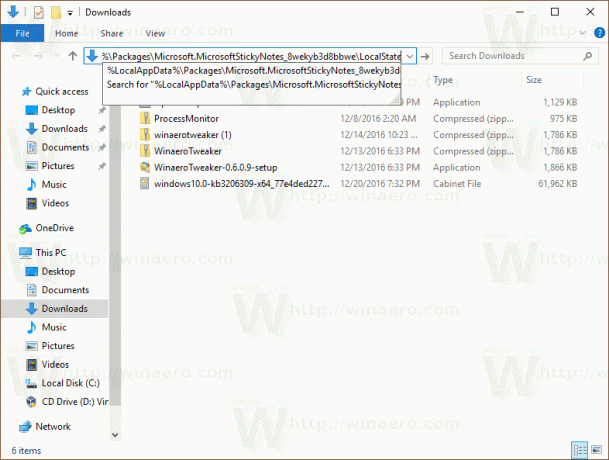
- اضغط على Enter لفتح المجلد الهدف.
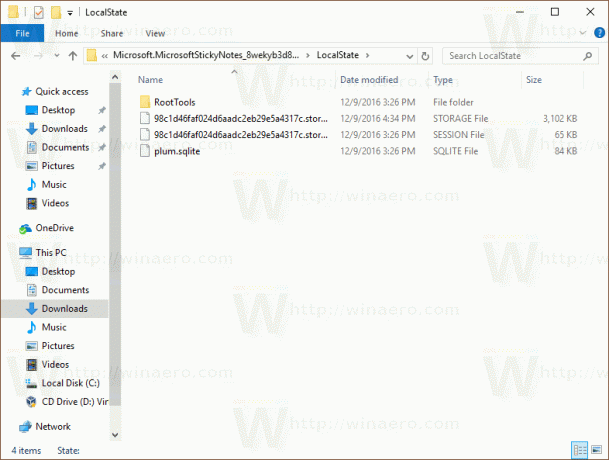
- انسخ والصق ملف plum.sqlite في مكان آخر. يمكن أن يكون مجلدًا على محرك الأقراص الثابتة أو مجلدًا على جهاز نسخ احتياطي خارجي.
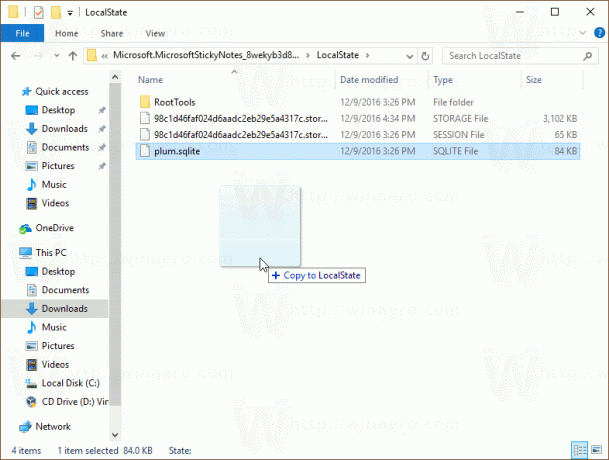
إذا قمت بإعادة تثبيت Windows 10 ، فستتمكن من استرداد ملاحظاتك اللاصقة بسرعة باستخدام ملف النسخ الاحتياطي الذي قمت بإنشائه. يمكنك وضع هذا الملف في موقع المجلد الأصلي أو نقله إلى ملف تعريف مستخدم جديد.
قبل لصق ملف plum.sqlite ، تأكد من عدم تشغيل تطبيق Sticky Notes. يمكنك التحقق من ذلك بسرعة باستخدام "إدارة المهام" وإنهاء العملية هناك.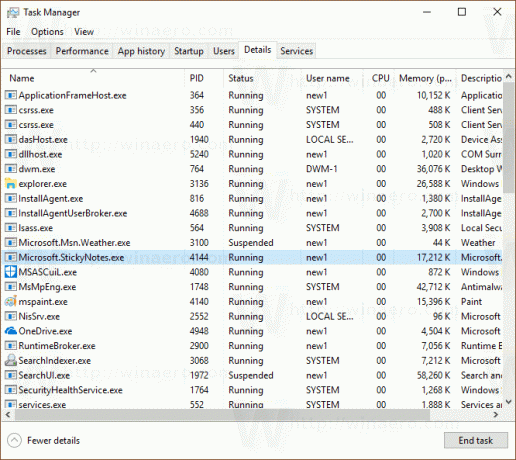
نصيحة: اقرأ كيفية إنهاء العملية بسرعة باستخدام مدير المهام في نظام التشغيل Windows 10.